Obsah:
Spôsob 1: Kontrola USB portu
Na začiatok je potrebné vylúčiť pravdepodobnosť poruchy USB portu. Na to skúste pripojiť úložisko k inému portu bez rôznych hubov a adaptérů. Ak používate stolný počítač, využite konektory umiestnené na základnej doske.
Podrobnejšie:
Nefunguje USB port na notebooku: čo robiť
Nepracujú USB porty na základnej doske
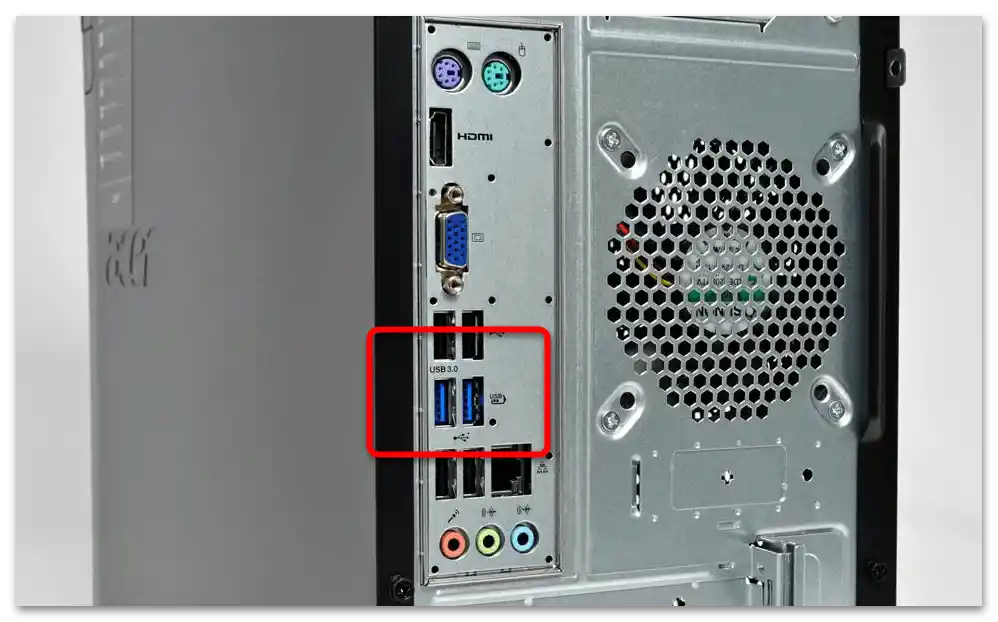
Spôsob 2: Testovanie média
Ak iné zariadenia pripojené k USB portom sú úspešne rozpoznané systémom, stojí za to otestovať flash disk na funkčnosť – to je možné vykonať pomocou špeciálnych programov. Možno je príčina v poruche niektorých modulov.
Podrobnejšie: Sprievodca kontrolou funkčnosti flash diskov
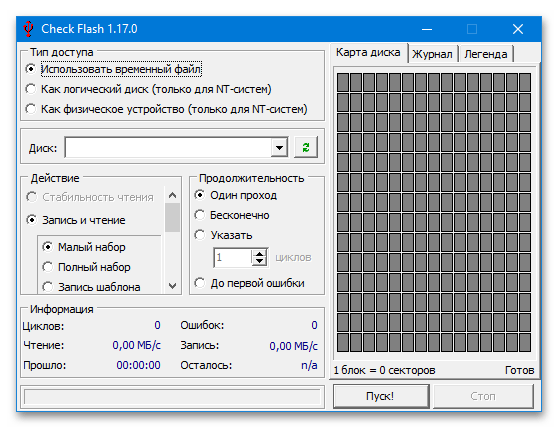
Spôsob 3: Analýza súborového systému
Vo Windows je zabudovaná štandardná aplikácia CHKDSK, určená na testovanie súborového systému a opravu zistených problémov. Dĺžka takejto kontroly závisí od mnohých faktorov: množstva údajov na disku, rýchlosti čítania a zápisu, možností systému atď.
Podrobnejšie: Obnovenie flash disku cez príkazový riadok
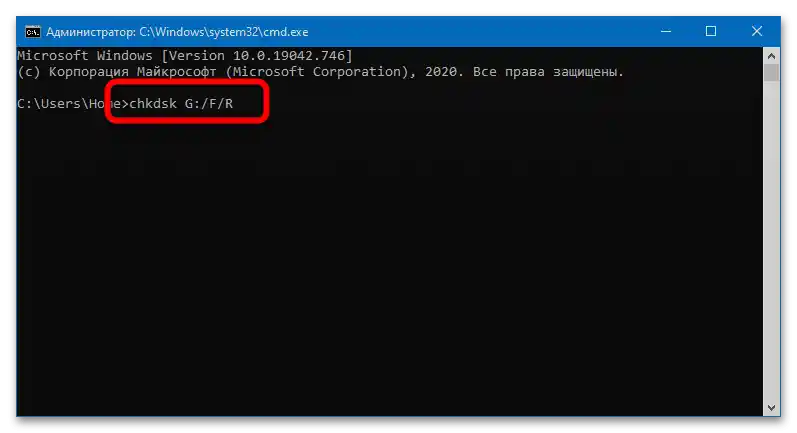
Možno je na USB úložisku poškodená súborová tabuľka, ktorá obsahuje údaje o informáciách, ktoré sú na ňom uložené.Súborový systém takého zariadenia sa môže zmeniť na RAW. Jediné možné riešenie súvisí s formátovaním úložiska pomocou externých aplikácií.
Podrobnosti: Ako opraviť súborový systém RAW na flash disku
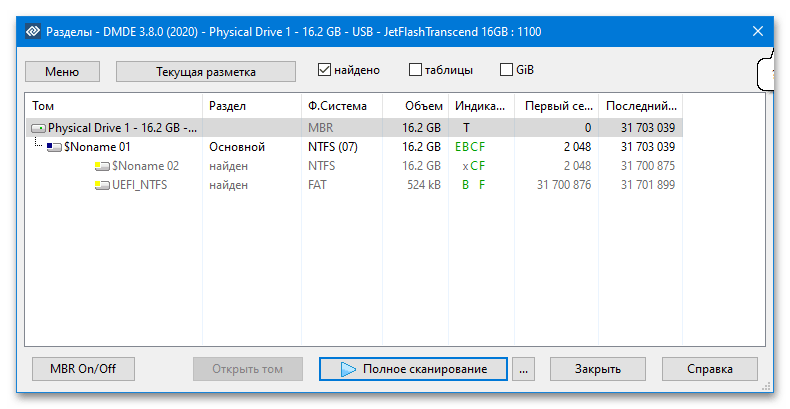
Môžete sa pokúsiť obnoviť informácie, ktoré boli stratené pri opravovaní chýb – podobné nástroje ponúka množstvo špecializovaných programov.
Podrobnosti: Návod na obnovenie odstránených súborov na flash disku
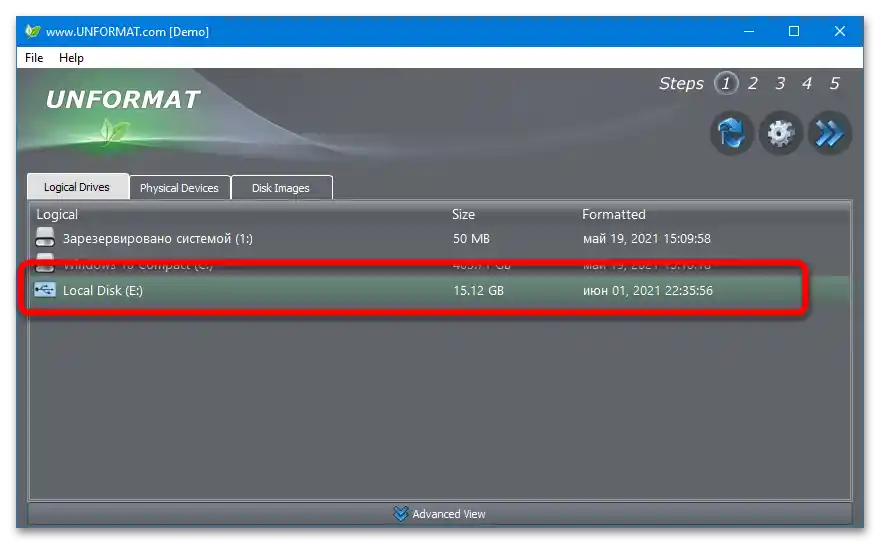
Spôsob 4: Skenovanie na vírusy
Niekedy je príčinou chyby činnosť vírusového softvéru, ktorým je úložisko infikované. Infekcia mohla byť sprevádzaná takýmito symptómami, ako sú:
- zníženie rýchlosti práce (viditeľné pri prenose súborov);
- náhly prechod pôvodných údajov na skratky;
- pravidelné objavovanie chýb súvisiacich s nemožnosťou čítania.
Podrobnejšie o čistení a ochrane v nasledujúcich materiáloch:
Podrobnosti:
Kontrolujeme a úplne čistí flash disk od vírusov
Chránime flash disk pred vírusmi
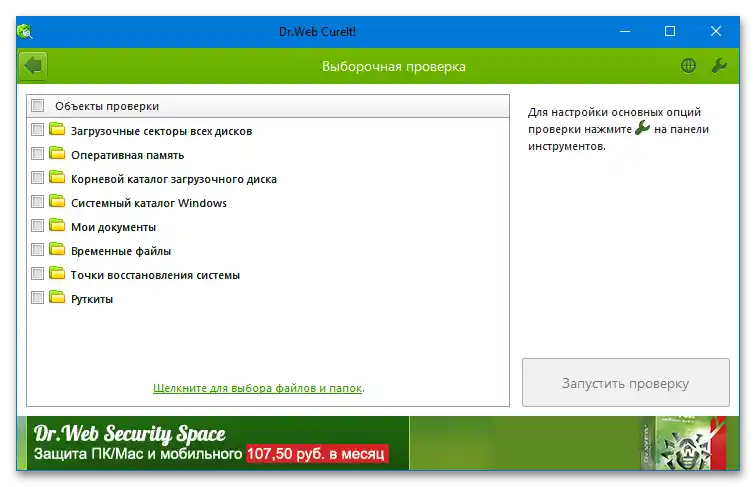
Spôsob 5: Aktualizácia ovládačov
Najmenej pravdepodobná, ale predsa len možná príčina – problém s ovládačmi úložiska alebo USB portov. V prípade flash disku je potrebné vykonať nasledujúce kroky:
- Kliknite pravým tlačidlom myši na menu "Štart", prejdite do "Správca zariadení".
- Nájdite v zozname položku "Diskové zariadenia", identifikujte USB úložisko (podľa názvu alebo objemu), prejdite do "Vlastnosti".
- Prejdite do sekcie "Ovládač", kliknite na "Odstrániť zariadenie".
- Kliknite na ikonu "Aktualizovať konfiguráciu hardvéru", aby systém automaticky identifikoval úložisko a znova nainštaloval ovládač.
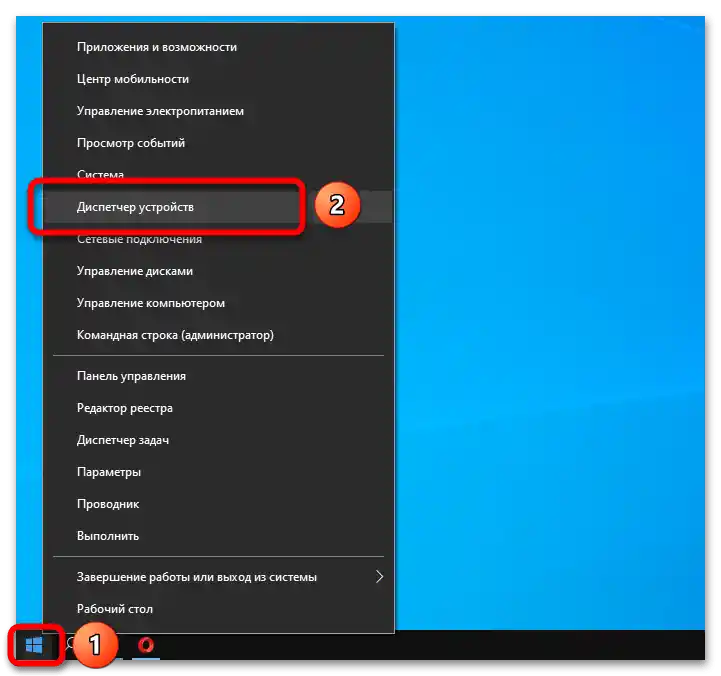
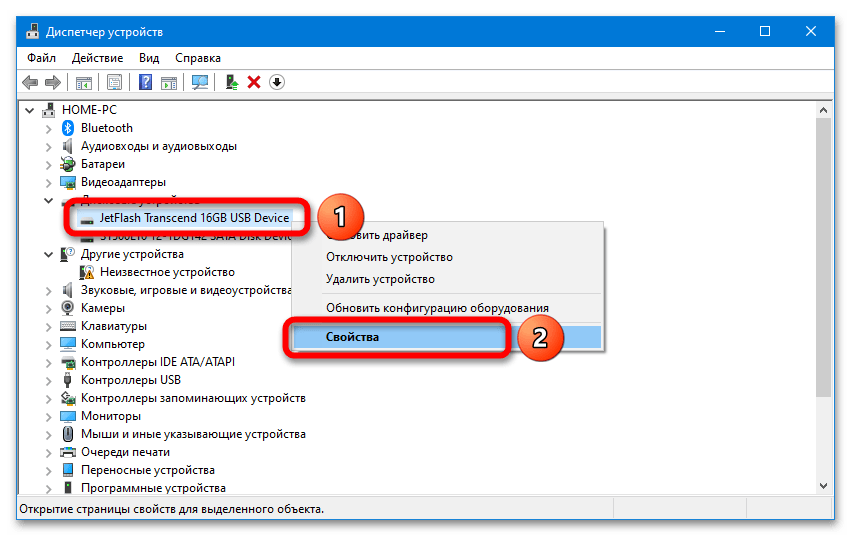
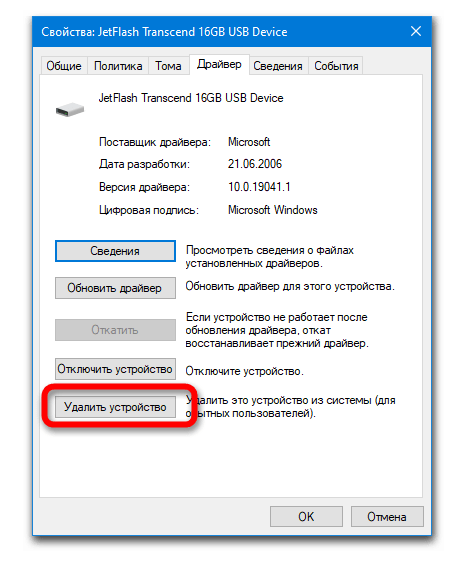
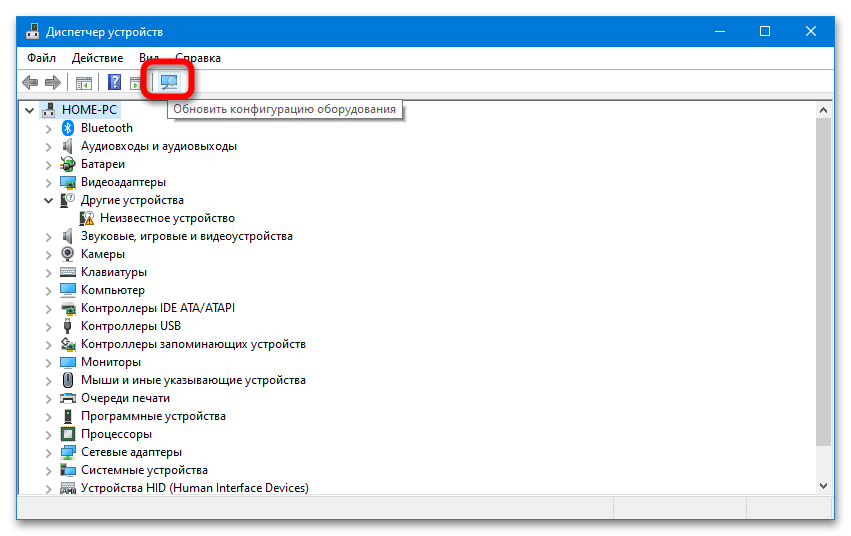
Ak sa problém nevyrieši, skúste aktualizovať softvér pre USB ovládače.
Podrobnosti: Sťahujeme ovládače pre USB porty